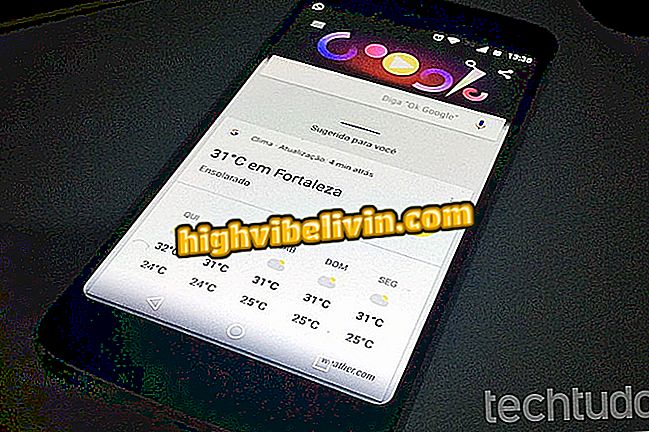Cách đồng bộ hóa cài đặt giữa các thiết bị với Windows 10
Điều chỉnh cài đặt và ứng dụng trên tất cả các thiết bị của bạn thực sự tốn thời gian và mệt mỏi, và đây là lúc tính năng đồng bộ hóa cài đặt Windows 10 có thể giúp ích.
Máy tính xách tay Surface của Microsoft trở thành đối thủ của MacBook và Chromebook
Với nó, bạn có thể đồng bộ tùy chọn của mình và tất cả các tiện ích Windows của bạn. Điều này rất hữu ích vì nếu bạn mua một sản phẩm Windows khác hoặc cài đặt lại hệ điều hành đó từ PC, bạn không cần phải thiết lập lại. Để giúp bạn tận dụng tối đa tính năng này, hướng dẫn này sẽ chỉ cho bạn cách bật và định cấu hình đồng bộ hóa cài đặt.

Cách đồng bộ hóa cài đặt giữa các thiết bị với Windows 10
Khi bạn bật đồng bộ hóa cấu hình trên PC Windows 10, hệ điều hành sẽ xử lý tất cả các cài đặt của bạn và đặt giống nhau cho tất cả các thiết bị Windows 10. Bạn có thể chọn cài đặt đồng bộ hóa trên thiết bị của mình, như mật khẩu, trình duyệt, chủ đề màu sắc và nhiều hơn nữa.
Ứng dụng: Nhận các mẹo hay nhất và tin tức mới nhất trên điện thoại của bạn
Để bật đồng bộ hóa, trước tiên bạn cần đăng nhập vào Windows 10 bằng tài khoản Microsoft của mình và thực hiện quy trình sau. Sau đó lặp lại điều này trên tất cả các thiết bị bạn muốn đồng bộ hóa, sử dụng cùng một tài khoản.
Bước 1. Mở Cài đặt Windows 10. Để thực hiện việc này, nhấp vào nút Bắt đầu và sau đó là biểu tượng bánh răng. Nếu bạn thích, nhấn các phím Win + i;

Truy cập cài đặt Windows 10
Bước 2. Trong cửa sổ "Cài đặt Windows", nhấp vào tùy chọn "Tài khoản";
Bước 3. Trong "Tài khoản" bấm vào "Đồng bộ hóa cài đặt";
cài đặt "Bước 4. Nếu tùy chọn "Cài đặt đồng bộ hóa" là "Tắt", hãy nhấp vào điều khiển bên dưới nó, để chuyển sang "Bật";
Bước 5. Tiếp tục xuống "Cài đặt đồng bộ hóa", bạn sẽ thấy các tùy chọn có thể được đồng bộ hóa. Kiểm tra những cái bạn muốn sử dụng hoặc bỏ chọn những cái bạn không muốn. Về cơ bản, tất cả có thể được sử dụng ngay lập tức, ngoại trừ tùy chọn "Mật khẩu", yêu cầu xác minh tài khoản. Để kích hoạt nó, bạn phải nhấp vào "Xác minh";

Thay đổi tùy chọn và bắt đầu xác minh tài khoản
Bước 6. Trong bước đầu tiên của xác minh, bạn phải nhập 4 chữ số của số điện thoại đã đăng ký trong tài khoản của mình và nhấp vào nút "Tiếp theo";

Nhập 4 chữ số của điện thoại tài khoản
Bước 7. Khi bạn nhận được mã xác minh được gửi đến điện thoại của mình qua SMS, hãy nhập mã trên màn hình tiếp theo và nhấp vào nút tiếp theo;

Nhập mã xác nhận đã nhận
Đó! Khi bạn đã thiết lập tất cả các thiết bị khác có cùng một tài khoản mỗi khi chúng được kết nối, việc đồng bộ hóa sẽ được thực hiện và bạn sẽ có quyền truy cập vào cùng các mục mà bạn đã thiết lập để đồng bộ hóa mà không gặp bất kỳ sự phức tạp nào. Tận hưởng sự tiện lợi.
Những gì tốt hơn: máy tính xách tay, ultrabook, MacBook? Nhận xét về.